Come aggiornare la tabella pivot all'apertura del file in Excel?
Di default, quando modifichi i dati nella tabella, la relativa tabella pivot non si aggiorna contemporaneamente. Qui ti mostrerò come aggiornare la tabella pivot quando apri il file in Excel.
Aggiorna la tabella pivot all'apertura del file
Aggiorna la tabella pivot all'apertura del file
Segui questi passaggi per impostare l'aggiornamento della tabella pivot quando il file viene aperto.
1. Clicca sulla tabella pivot, quindi clicca sulla scheda Opzioni (o scheda Analizza), poi clicca su Opzioni > Opzioni nel gruppo Tabella pivot. Vedi screenshot:

2. Quindi, nella finestra di dialogo Opzioni tabella pivot, clicca sulla scheda Dati e poi seleziona Aggiorna dati all'apertura del file. Vedi screenshot:
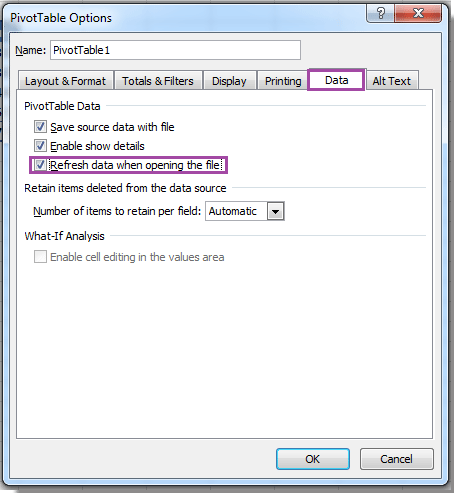
3. Clicca OK, quindi se i dati originali sono stati modificati, la prossima volta che aprirai questo file, la tabella pivot si aggiornerà automaticamente.
Suggerimento: In Excel 2013, devi cliccare sulla scheda Analizza al passaggio 1.
Articoli correlati:
- Aggiorna la tabella pivot quando i dati cambiano in Excel
- Aggiorna l'intervallo dati della tabella pivot in Excel
I migliori strumenti per la produttività in Office
Potenzia le tue competenze in Excel con Kutools per Excel e sperimenta un'efficienza mai vista prima. Kutools per Excel offre oltre300 funzionalità avanzate per aumentare la produttività e farti risparmiare tempo. Clicca qui per ottenere la funzione di cui hai più bisogno...
Office Tab porta le schede su Office e rende il tuo lavoro molto più semplice
- Abilita la modifica e lettura a schede in Word, Excel, PowerPoint, Publisher, Access, Visio e Project.
- Apri e crea più documenti in nuove schede della stessa finestra invece che in nuove finestre.
- Aumenta la produttività del50% e riduce centinaia di clic del mouse ogni giorno!
Tutti gli add-in Kutools. Un solo programma di installazione
La suite Kutools for Office include add-in per Excel, Word, Outlook & PowerPoint più Office Tab Pro, ideale per i team che lavorano su più app di Office.
- Suite tutto-in-uno — Add-in per Excel, Word, Outlook & PowerPoint + Office Tab Pro
- Un solo programma di installazione, una sola licenza — configurazione in pochi minuti (pronto per MSI)
- Funzionano meglio insieme — produttività ottimizzata su tutte le app Office
- Prova completa30 giorni — nessuna registrazione, nessuna carta di credito
- Massimo risparmio — costa meno rispetto all’acquisto singolo degli add-in